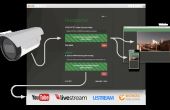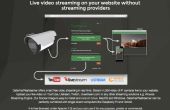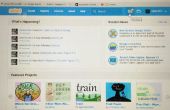Paso 1: Cambiar el puerto de la interfaz de usuario de Restreamer
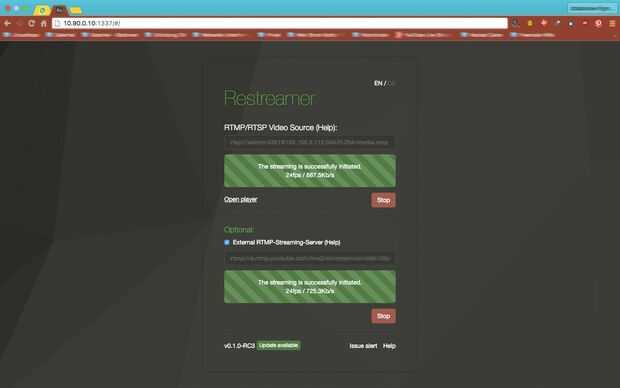
Si desea cambiar el puerto 8080 a otro puerto para abrir la interfaz de usuario de la web de su Datarhei/Restreamer.
Tienes que cambiar el comando start. Detectar
8080:8080 and change to 1337:8080
En el ejemplo el puerto para la interfaz de usuario de Restreamer se cambia a 1337.
1. Inicio de sesión de su frambuesa Pi con conexión SSH
For HypriotOS users Username: # root Password: # hypriot
2. Mostrar las imágenes de Docker ejecución con el comando:
# docker ps
3. detener el funcionamiento Datarhei/Restreamer con el nombre de la imagen corriente (debería ser "restreamer").
# docker stop restreamer && docker rm restreamer
4. a partir de la Datarhei/Restreamer (frambuesa Pi 1 ARMv6) Puerto 1337
ARMv6l Raspberry Pi 1 use: # docker run -d --name restreamer --restart always -e "RESTREAMER_USERNAME=YOUR-USERNAME" -e "RESTREAMER_PASSWORD=YOUR-PASSWORD" -p 1337:8080 -v /mnt/restreamer/db:/restreamer/db datarhei/restreamer-armv6l:latest ARMv7l Raspberry Pi 2 use: # docker run -d --name restreamer --restart always -e "RESTREAMER_USERNAME=YOUR-USERNAME" -e "RESTREAMER_PASSWORD=YOUR-PASSWORD" -p 1337:8080 -v /mnt/restreamer/db:/restreame/db datarhei/restreamer-armv7l:latest
5. vaya a http://your-device-ip:1337 para ver si los cambios se almacenaban.